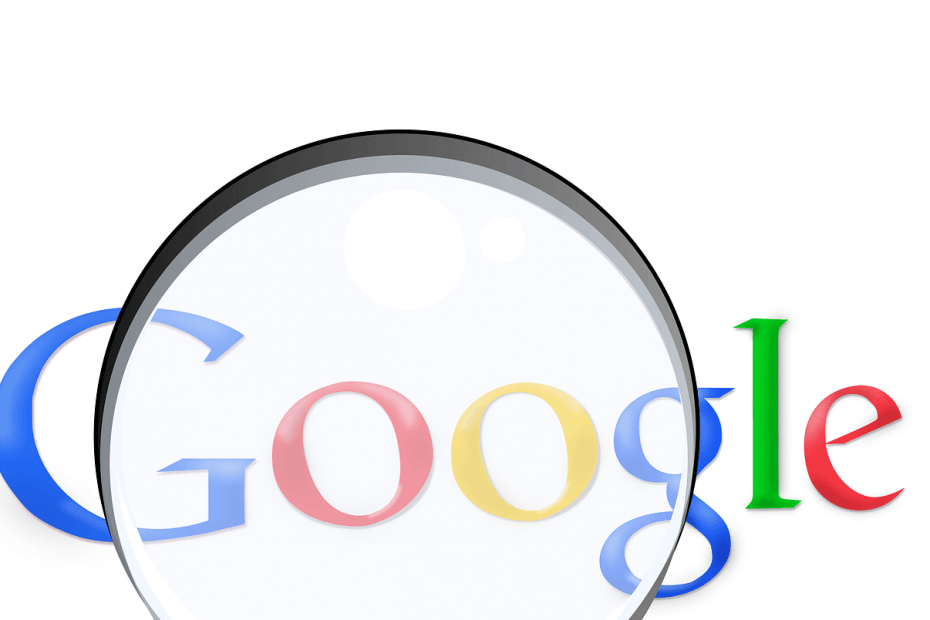
XINSTALLIMINE Klõpsates ALLALAADIMISE FAILIL
- Laadige alla DriverFix (kinnitatud allalaaditav fail).
- Klõpsake Alusta skannimist et leida kõik probleemsed draiverid.
- Klõpsake Värskenda draivereid uute versioonide hankimiseks ja süsteemi tõrgete vältimiseks.
- DriverFixi on alla laadinud 0 lugejad sel kuul.
Vaatamata suurepärastele brauseritele, Google Chrome ja Mozilla tulekahju mõjutavad aeg-ajalt mõned vead.
Näiteks aadressiriba ei otsi nendes sirvimistarkvarades, mistõttu on teil raske teha nutikaid otsinguid, kui töötate kummagi brauseriga.
Programm kas ei suuda absoluutselt ühtegi otsingut ribalt sooritada või teeb seda perioodiliselt. See võib kuvada ka asjakohase URL-i, kuid keelduda sinna tegelikult minemast.
See ei laadi isegi soovitud veebisaidi ikooni ega tee isegi vähimatki katset soovitud veebilehti hankida. Ja sellised küsimused.
Nüüd keskendub see artikkel sellele, kuidas taastada kahes brauseris tavaline aadressiriba otsingufunktsioon.
Kuid rõhutame lühidalt, miks aadressiriba ei otsi mõnikord kahes rakenduses.
Miks aadressiriba ei otsi Chrome'is/Firefoxis?
- Pahavara: Teie arvuti võib olla vallutatud ründetarkvara mis hiljem teie brauserisse hiilis.
- Brauseri laiendused: On üldteada tõsiasi, et mõned laiendused, mille lisame oma sirvimisrakendustele segavad oma standardprotsesse.
- Programmi konflikt: Teie Chrome'i/Firefoxi versioon võib olla vastuolus mõne muu tarkvaraga, mille olete alla laadinud.
- Vaikeotsingumootori muudatus:Peamiste otsingumootorite muutmine miskipärast toob otsingul sporaadiliselt luksumine.
Kuidas lahendada otsinguriba probleeme
- Määrake aadressiriba (omnikastike) vaikeotsingukastiks
- Luba ennustav otsing
- Kontrollige oma arvutit pahavara suhtes
- Kontrollige ja desinstallige Messy Extensions
- Looge uus brauseri profiil/konto
- Lähtestage oma brauseri seaded
- Desinstallige ja installige uuesti oma brauser
1. Määrake aadressiriba (omnikastike) vaikeotsingukastiks
Saate määrata aadressiriba (omnikastike), mis toimiks otsingukastina. See on seatud Google'it automaatselt kasutama, kuigi saate siiski määrata mõne muu vaikeotsingumootori.
Google Chrome
- Avatud Chrome.
- Klõpsake nuppu Rohkem nuppu (kolm punkti paremas ülanurgas), seejärel valige Seaded.
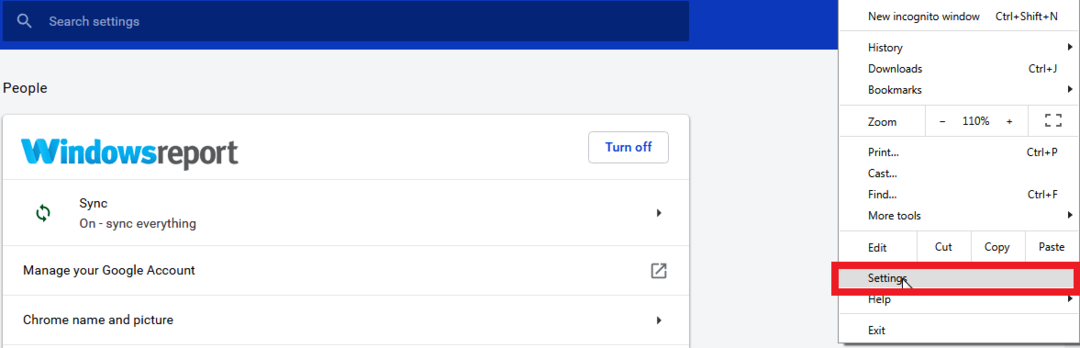
- Valige Nool alla teksti kõrval Aadressiribal kasutatav otsingumootor all Otsingumootor segment.
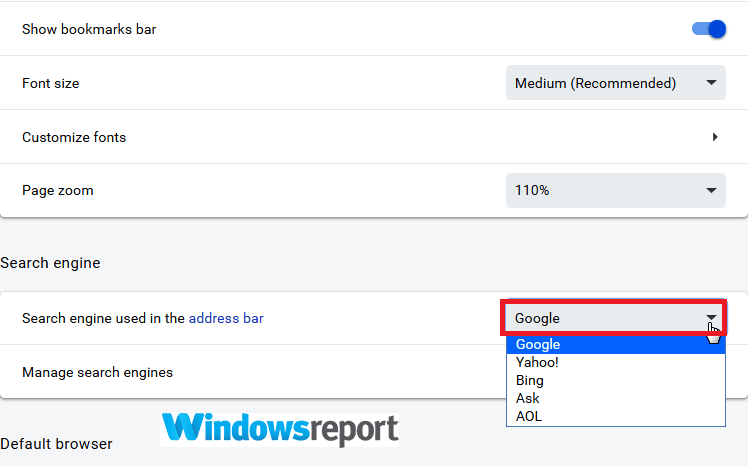
- Kinnitage Google vaikemootoriks või valige mõni muu vaikeotsingumootor, paremklõpsates ja seejärel valides muuta vaikimisi.
- Võite ka klõpsata lisama et otsida ja lisada muid otsingumootoreid nagu DuckDuckGo.
- Sulgege brauser ja avage see uuesti.
B. Firefox (äge riba)
- Käivitage Mozilla Firefox
- Klõpsake nuppu menüünupp(kolm horisontaalset riba paremas ülanurgas), seejärel valige Valikud.
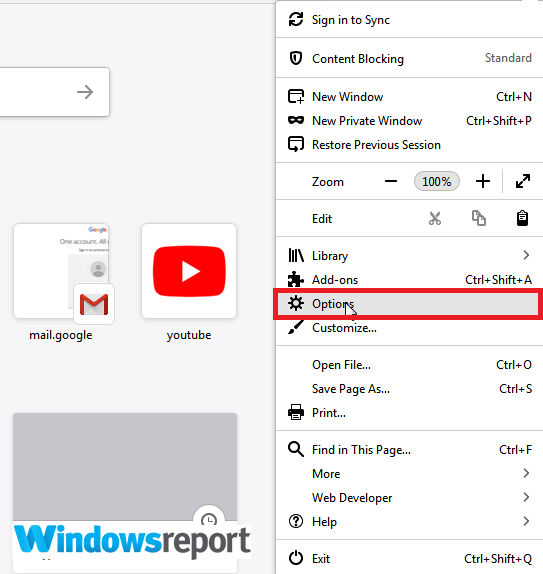
- Valige Otsing vasakult paanilt. Valige Google (või oma eelistus).
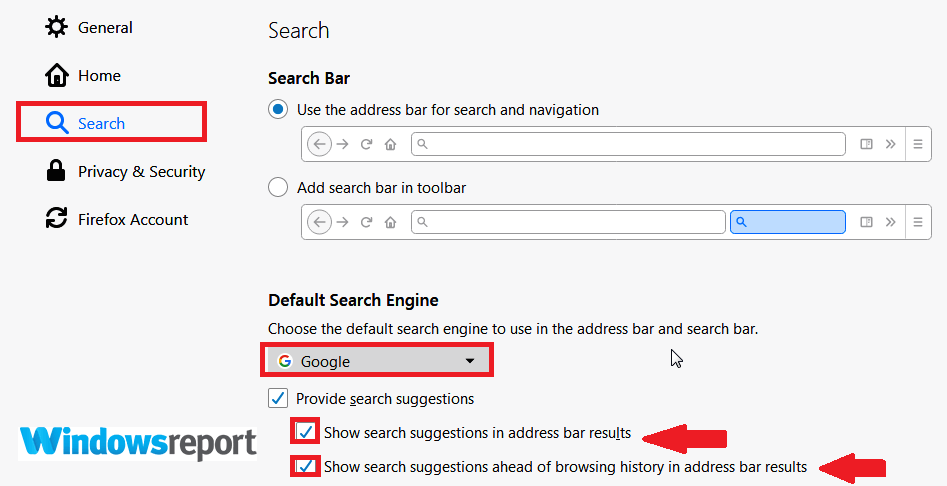
- Sulgege ja taaskäivitage Firefox.
- LOE KA: Täielik parandus: Mozilla Firefox on operatsioonisüsteemides Windows 10, 8.1, 7 liiga aeglane
2. Luba ennustav otsing
Kui te pole ennustavat otsingut veel lubanud, tehke seda.
Google Chrome
- Korrake samme 1–2, nagu on loetletud Chrome'i paranduses 1
- Klõpsake Seaded siis Kuva edasijõudnutele.
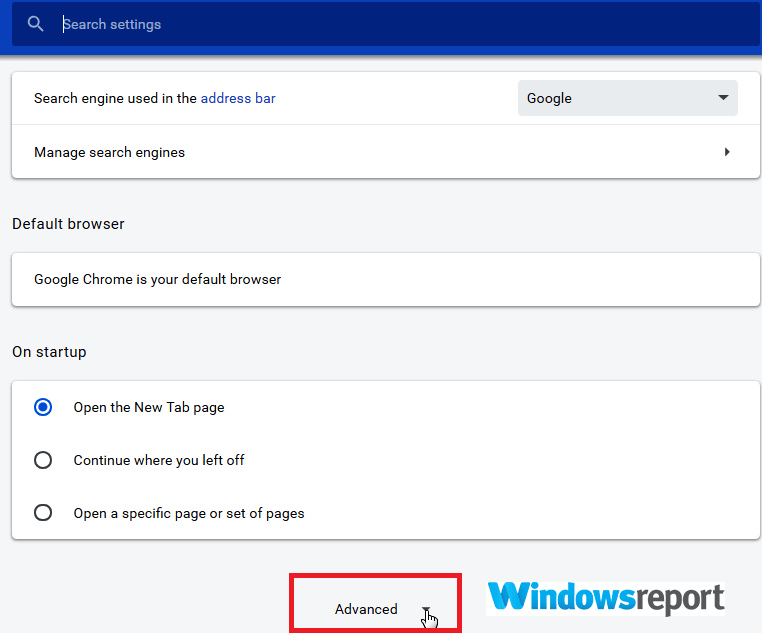
- Aastal Privaatsus seadke kõrval olev nupp Kasutage ennustusteenust, et aidata lõpule viia otsingud ja aadressiribale sisestatud URL-id edasi.
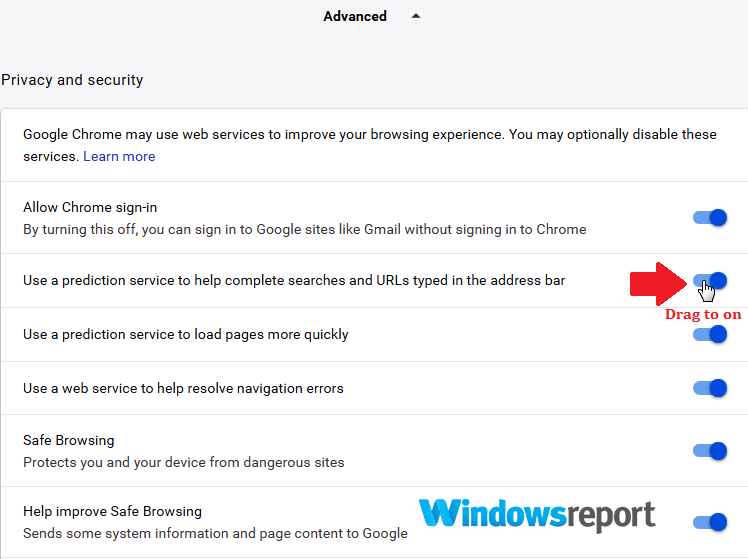
Mozilla Firefox
- Korrake samme 1-2, nagu allpool loetletud Firefox paranduses 1.
- Märkige kindlasti valiku kõrval olev ruut skuidas otsida soovitusi aadressiriba tulemustes ja Kuvage aadressiriba tulemustes otsingusoovitused enne sirvimisajalugu.
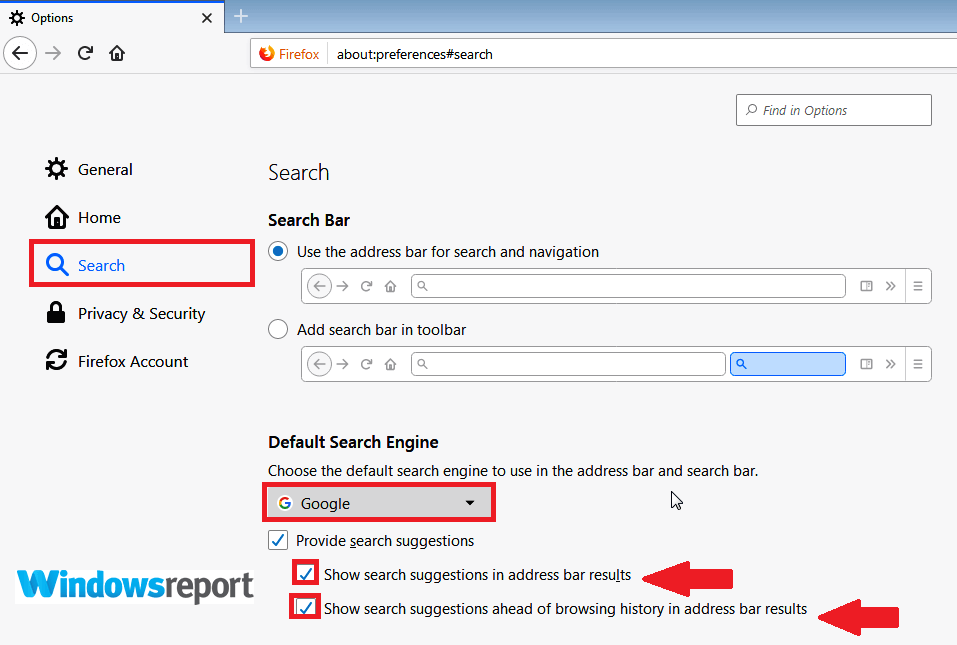
- Sulgege ja taaskäivitage Firefox.
3. Kontrollige oma arvutit pahavara suhtes
Kui aadressiriba ei otsi ikka veel, kontrollige kogu arvutit pahavara suhtes ja puhastage kõik nakkused.
Kasuta hea viirusetõrje ja värskendage seda enne skannimise alustamist.
Chrome'i jaoks võite kasutada seda võimsat Chrome'i puhastustööriista. See on väga tõhus varjatud tarkvara eemaldamisel, mis võib põhjustada Chrome'i aadressiriba probleeme.
- LOE KA: 7 parimat turvaviirusetõrjet koos prooviversiooniga 2019. aastaks
4. Kontrollige ja desinstallige Messy laiendused
On teada, et mõned laiendused kaaperdavad brauserite otsingufunktsiooni, nii et uurige, kas saaksite need teadmatult installida ja neist lahti saada.
Chrome
- Avage Chrome.
- Klõpsake nuppu Rohkem nuppu (kolm punkti paremas ülanurgas), seejärel Rohkem tööriistu siis vali Laiendused.
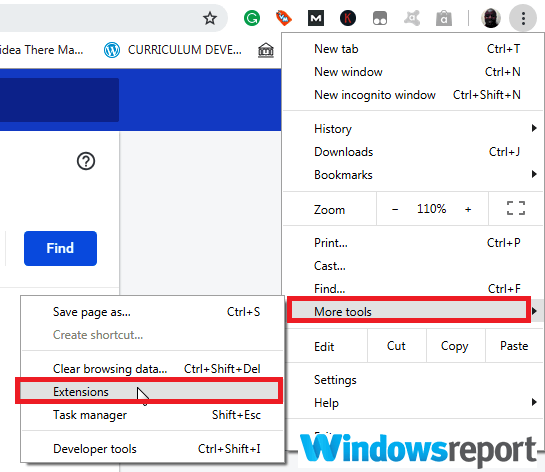
- Otsige üles kahtlane laiend ja klõpsake Eemalda.
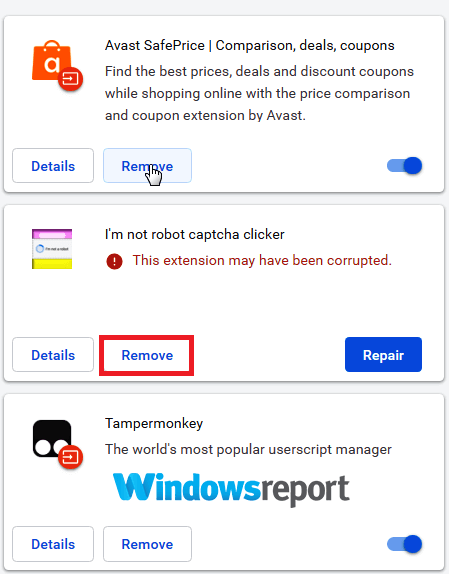
- Kinnitage uuesti klõpsates Eemalda. Sulgege ja taaskäivitage oma Chrome'i versioon.
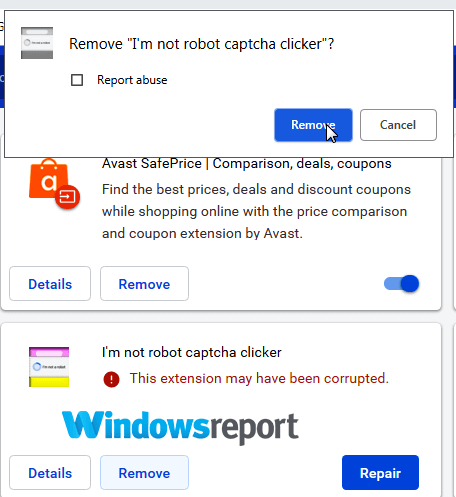
- LOE KA: Kiirendage Google Chrome'i nende laiendustega
Firefox
- Käivitage Mozilla.
- Klõpsake nuppu menüünupp(kolm horisontaalset riba paremas ülanurgas), seejärel valige Lisandmoodulid.
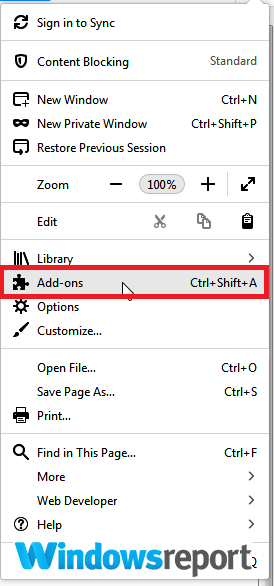
- Otsige üles Laiendused/teemad paneel, seejärel valige lisandmoodul, mille soovite eemaldada, ja klõpsake nuppu Eemalda
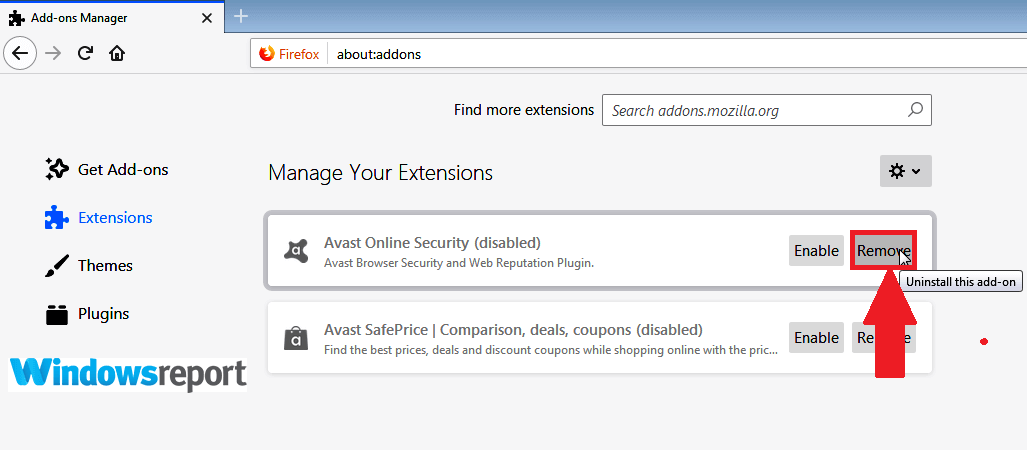
- Klõpsake nuppu Taaskäivita kohe (kui seda küsitakse). Võimalik, et teie brauser taaskäivitub, kui aadressiriba otsingufunktsioon on täielikult töökorras.
5. Looge uus brauseri profiil/konto
Aeg-ajalt on probleem teiega isiklik profiil. Seetõttu looge uus brauseri profiil ja vaadake, kuidas see välja näeb.
Chrome
- Avage Chrome.
- Klõpsake Profiil (üleval paremal).
- Klõpsake Juhtida inimesi.
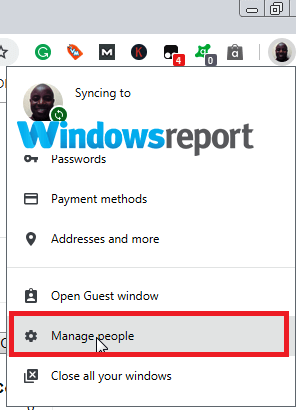
- Kliki Lisa inimene.
- Valige nimi ja foto, seejärel vajutage Lisama.
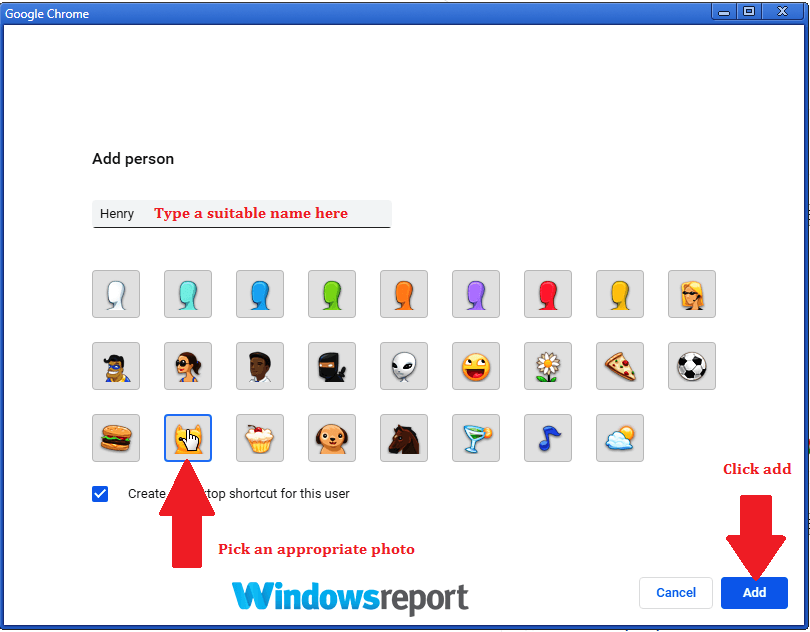
6. Avaneb uus aken, mis palub teil sisse logida. Tehke seda ja ärge unustage sisse lülitada sünkroonimine. Proovige seda uut profiili kasutades otsida aadressiribalt.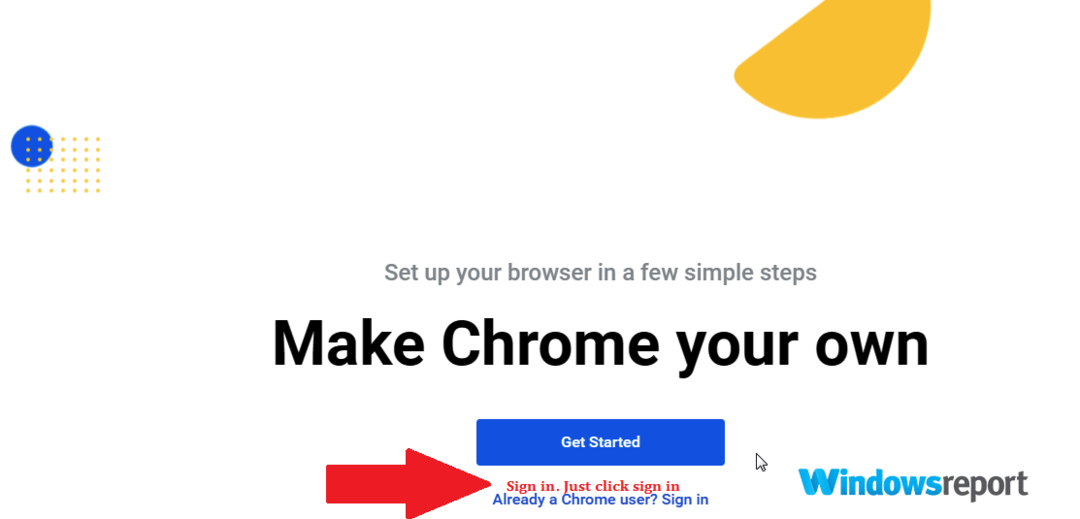
- LUGEGE KA: Täielik parandus: Chrome ei sünkrooni Windows 10-ga
B. Firefox
- Tüüp umbes: profiilid aadressiribal ja seejärel vajutage Sisenema. See laadib jaotise Teave profiilide kohta
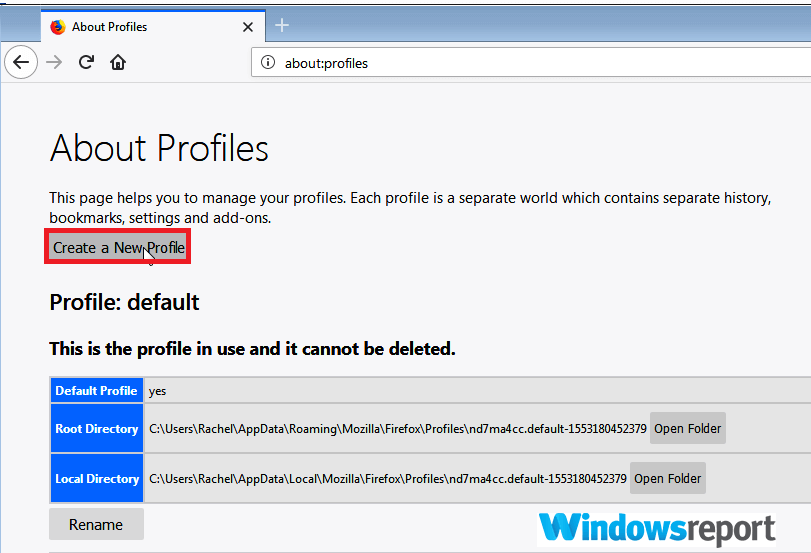
- Klõpsake Looge uus profiil seejärel järgige samme, nagu teil järgmises küsitakse Profiili loomise viisard.
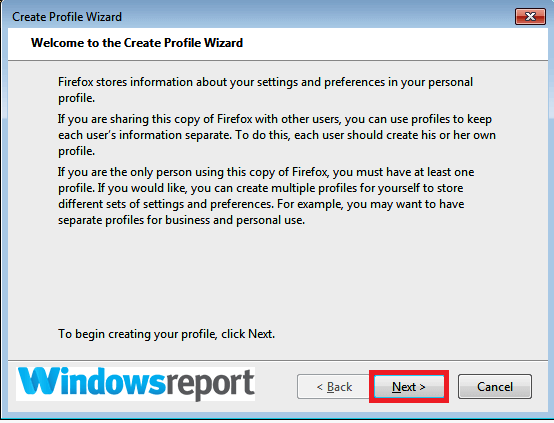
- Kui olete lõpetanud, kuvatakse teie profiil Firefoxi profiilihalduris ülejäänud osade kõrval. Valige Määra vaikeprofiiliks selle profiili all, et seda pärast Firefoxi taaskäivitamist kasutada.
6. Lähtestage oma brauseri seaded
Saate taastada oma brauseri vaikeseaded, kui kõik muu on seni teie jõupingutusi taastada aadressiriba täielik otsinguvõime.
Enamasti see õnnestub.
Chrome
- Avage Chrome.
- Klõpsake nuppu Rohkem nuppu (kolm punkti paremas ülanurgas), seejärel
- Kerige alla, leidke ja klõpsake nuppu Täpsemalt link.
- Kerige uuesti, kuni leiate selle Lähtestage ja puhastage. Seejärel klõpsake Taastage seadete algsed vaikeseaded.
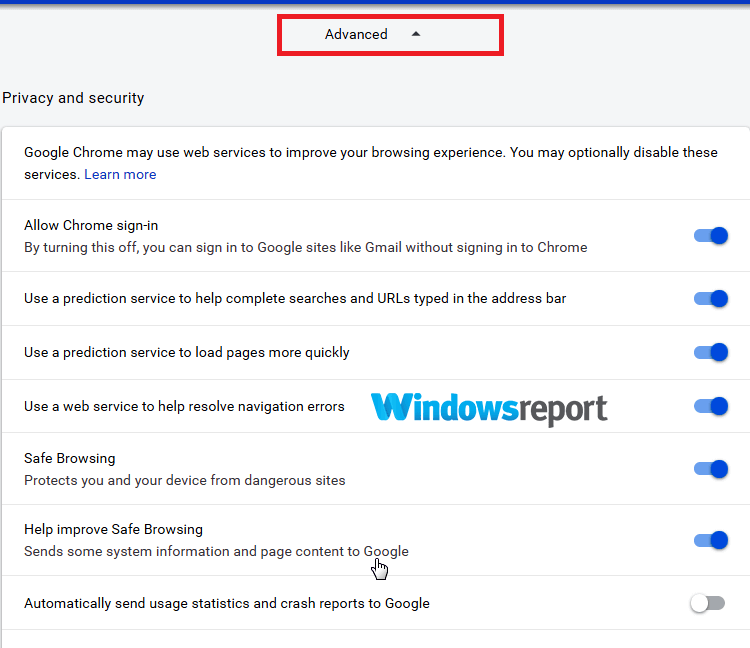
- Vali Lähtesta seaded ja kinnitada.
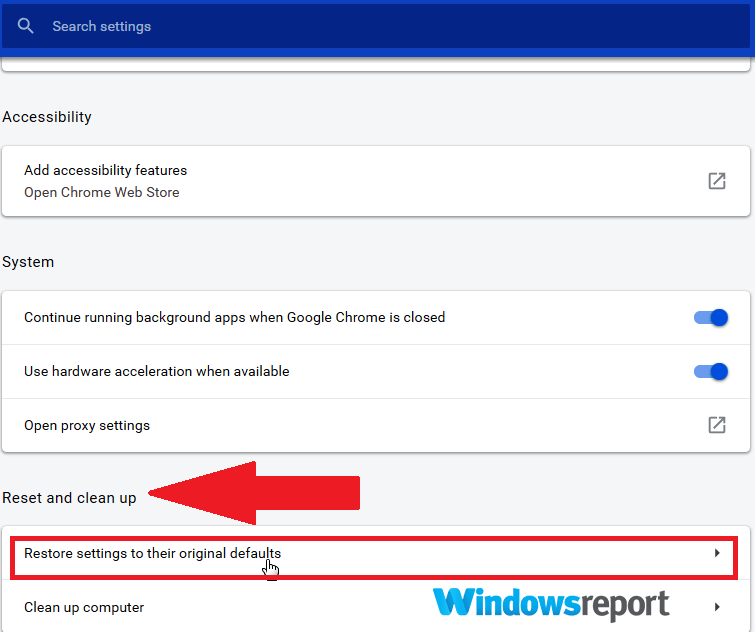
Firefox
- Avage Mozilla Firefox.
- Kliki menüü (vajutage kolm riba nuppu paremas ülanurgas), seejärel puudutage .
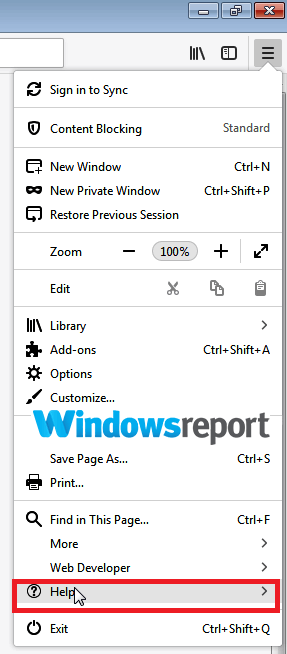
- Kliki Veaotsingu teave.
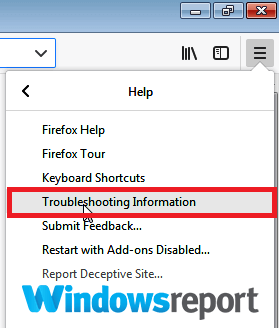
- Klõpsake Värskendage Firefoxi.
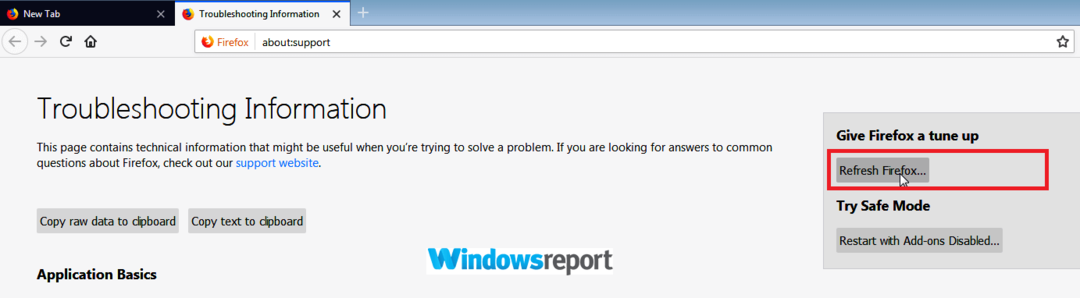
- Klõpsake Värskendage Firefoxi uuesti ja oodake, kuni viisard töötab lõpuni.
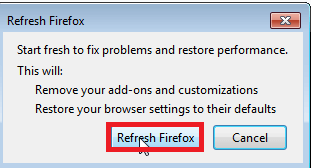
7. Desinstallige ja installige uuesti oma brauser
Nüüd võite kaaluda uusima Mozilla Firefoxi või Chrome'i programmi desinstallimist ja seejärel värskelt installimist.
See on tülikas, kuid kui see õnnestub, ei kurda te enam selle üle, et teie aadressiriba ei otsi.
ROHKEM AINULT TEIE JAOKS VALITUD ARTIKLIID:
- 4 parimat Windowsi brauseri tööriistariba eemaldamise tarkvara
- 5 parimat brauserit vanade aeglaste arvutite jaoks
- Millised on parimad platvormidevahelised brauserid, mida 2019. aastal kasutada?
Kas teil on endiselt probleeme? Parandage need selle tööriistaga:
SPONSEERITUD
Mõned draiveriga seotud probleemid saab spetsiaalse tööriista abil kiiremini lahendada. Kui teil on draiveritega endiselt probleeme, laadige lihtsalt alla DriverFix ja käivitage see mõne klõpsuga. Pärast seda laske sellel võimust võtta ja parandage kõik oma vead kiiresti!


